Создание PDF-файла на Айфоне
Главная » Цифровая техника » Айфон
АйфонНа чтение 3 мин Просмотров 1.1к. Опубликовано
Создать PDF-файл на iPhone или других устройствах iOS, таких как iPad, довольно просто. Для этого у вас есть несколько вариантов, в зависимости от формата исходного файла. Как правило, вам даже не нужны дополнительные приложения для создания PDF-файлов.
Кстати: к файлам PDF на iPhone вы можете легко получить доступ через раздел «Файлы» или «Книги».
Для этого вам не понадобятся никакие другие приложения из App Store. Если вместо этого вы хотите отредактировать существующий PDF-файл, вы можете найти здесь подходящее приложение.
Содержание
- iPhone: сохранить веб-страницу в формате PDF
- Сохранить фотографию на iPhone в формате PDF
- Создание PDF-файла из текстового файла на iPhone
iPhone: сохранить веб-страницу в формате PDF
- Нажмите значок «Поделиться» внизу в Safari.

- Относительно далеко вверху выберите «Параметры» и установите для них значение «PDF«. Затем нажмите «Готово«.
- Затем вы можете выбрать «Создать резервную копию в файлах«. Затем веб-сайт сохраняется в виде файла PDF.
Сохранить фотографию на iPhone в формате PDF
Для этого:
- Выберите изображение или несколько изображений из приложения «Фото«. Затем нажмите значок «Поделиться» (стрелка с квадратом).
Затем относительно далеко внизу выберите «Создать резервную копию в файлах«. Затем сохраните файлы в папку.
Затем из приложения «Файлы» перейдите к изображению или изображениям соответственно в папке, в которую вы его сохранили. Если вы хотите создать PDF-файл из нескольких изображений, вам нужно выбрать все связанные фотографии. Затем нажмите на кружок с тремя точками и выберите «Создать PDF«. Теперь вы можете сохранить PDF-документ в любом месте, где захотите. Если это всего лишь одно изображение, переходите непосредственно к следующему шагу.
Если это всего лишь одно изображение, переходите непосредственно к следующему шагу.
Если это одно изображение, коснитесь изображения, а затем коснитесь круга с тремя точками в правом верхнем углу. Здесь вы найдете кнопку «Создать PDF«. Над этим вы можете теперь сохранить изображение в формате PDF в любом месте, где захотите.
Создание PDF-файла из текстового файла на iPhone
Конечно, на iPhone вы также можете преобразовать обычный текстовый документ в файл в формате PDF. Однако то, как это сделать, в большинстве случаев зависит от используемого вами приложения. Часто вы можете просто «Сохранить как PDF» или «Распечатать как PDF» свой документ. Затем документ преобразуется в PDF-файл и сохраняется в файлах на вашем iPhone или в iCloud.
Например, в приложении «Заметки» вы можете сканировать физические страницы с помощью функции сканирования и добавлять их в заметки. Выбрав страницу, вы можете сохранить ее в формате PDF с помощью функции «Поделиться» (стрелка с квадратом).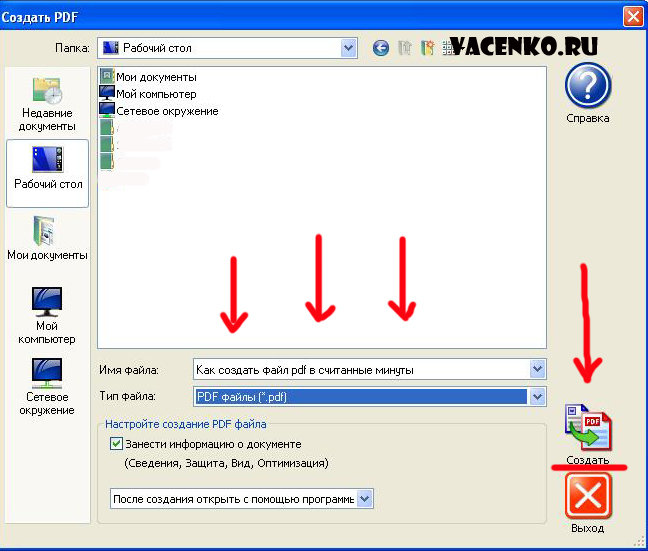
Источники
http://www.heise.de/tipps-tricks/iPhone-PDF-erstellen-so-geht-s-7165535.html
( 1 оценка, среднее 3 из 5 )
Создать PDF из нескольких изображений
Перетащите сюда файлы изображений или
Оцените этот инструмент
5 stars 4 stars 3 stars 2 stars 1 star
4.5 / 5 — 42449 голосов
Неограниченный
Этот конвертер изображений в PDF является бесплатным и позволяет использовать его неограниченное количество раз и конвертировать изображение в PDF.
Быстрая конвертация
Его обработка преобразования является мощной. Таким образом, для преобразования всех выбранных изображений требуется меньше времени.
Охрана
Мы гарантируем, что ваши изображения очень безопасны. Почему, потому что мы нигде не загружаем изображения на сервер.
Добавить несколько файлов
С помощью этого инструмента вы можете легко конвертировать несколько изображений одновременно. Вы можете конвертировать изображения в PDF и сохранять их.
Удобный для пользователя
Этот инструмент предназначен для всех пользователей, дополнительные знания не требуются. Таким образом, легко конвертировать изображение в PDF.
Мощный инструмент
Вы можете получить доступ к инструменту Image to PDF или использовать его онлайн в Интернете с помощью любого браузера из любой операционной системы.
Как конвертировать изображение в PDF онлайн?
- Выберите изображение, которое вы хотите преобразовать в конвертере Image to PDF.
- Теперь вы можете настроить качество изображения, настройки, связанные с предварительным просмотром страницы и т. Д.
- Вы можете легко вращать изображения с помощью ротатора соответственно.
- Кроме того, вы можете добавлять или удалять изображения из списка.

- Наконец, загрузите преобразованный PDF из конвертера изображений в PDF.
Это лучший способ создать PDF из нескольких изображений в этом лучшем конвертере. В этом инструменте создания PDF из нескольких изображений вы можете преобразовать изображения в PDF. С помощью этого конвертера легко и быстро создавать PDF-файлы из нескольких изображений.
С помощью этого инструмента вы можете легко создавать PDF-файлы, используя создание PDF-файлов из нескольких изображений. Это самый простой способ преобразовать PDF в инструмент создания PDF из нескольких изображений. Итак, выберите изображения, которые вы хотите преобразовать в формат PDF, с помощью этого инструмента. Выбрав изображения в этом инструменте, вы увидите, что этот инструмент автоматически начнет преобразовывать все выбранные изображения в формат PDF. Вы также можете увидеть кнопку загрузки в каждом PDF-файле ниже. Теперь вы также можете использовать функции этого инструмента. Например, вы можете просто изменить ориентацию страницы, установить размер страницы, настроить поля и повернуть формат PDF.
- Выберите изображение в этом инструменте создания PDF из нескольких изображений.
- Отрегулируйте качество изображения, настройки предварительного просмотра страницы и т. д.
- Вы можете вращать изображения по своему усмотрению, используя ротатор.
- Кроме того, вы можете добавить или удалить изображение из инструмента.
- Наконец, загрузите преобразованный PDF из инструмента создания PDF из нескольких изображений.
Как создать кнопку загрузки PDF в WordPress (2 простых способа!)
Хотите создать кнопку загрузки PDF в WordPress, но не знаете как? Это руководство покажет вам, как легко добавить PDF-файл к кнопке в WordPress.
Приблизительное время чтения : 5,5 минут
Кто бы мог подумать, что добавить кнопку WordPress для загрузки PDF-файла будет так сложно? Есть длинные руководства и другие плагины.
Большинство людей этого не хотят. Им нужно простое решение, а не куча головной боли. И мы предполагаем, что вы такие же.
Formidable Forms — лучший плагин для конструктора форм WordPress. Получите это бесплатно!
Но это не должно быть так сложно. На самом деле, создать кнопку для загрузки PDF-файлов может быть очень просто.
Давайте покажем вам 2 простых способа создать кнопку WordPress для загрузки PDF в WordPress, чтобы вы могли использовать ее сегодня!
- Как добавить кнопку загрузки PDF в WordPress
- Как добавить кнопку загрузки PDF с помощью плагина WordPress
? Вы знали?
Вы можете легко подключить Woocommerce к Formidable Forms? И вы можете создавать файлы для загрузки в формате PDF для любых продуктов и каталогов, которые у вас есть!
Как добавить кнопку загрузки PDF в WordPress Вы пришли сюда за ответами, так что мы приступим к делу, чтобы дать вам то, что вам нужно.
И этот процесс намного проще, чем кажется. Есть два простых шага:
- Загрузить PDF в WordPress
- Отображать кнопку на своей странице/публикации
Для начала найдите PDF-файл, который вы хотите сделать доступным для загрузки. Получив его, перейдите в панель администратора WordPress и перейдите Media → Добавить новый .
Затем перетащите PDF-файл в окно загрузки файла. После завершения загрузки нажмите кнопку Копировать URL-адрес в буфер обмена , чтобы получить URL-адрес загрузки. Он должен выглядеть примерно так: «URL-адрес загрузки: http://URLHERE.com/».
Помните, что вам не нужно загружать PDF в WordPress. Иногда размеры файлов слишком велики, и вы не хотите замедлять работу сайта.
Вы также можете загрузить его на Google Диск или аналогичный сервис, где вы можете предоставить ссылку для скачивания файла PDF.
Хорошо, у вас есть готовый PDF-файл, так что теперь нам нужен способ показать его.
Сначала перейдите на свою страницу или публикацию, где вы хотите разместить кнопку загрузки PDF в WordPress.
На странице добавьте новый блок и найдите кнопку . Выберите блок Button , чтобы создать кнопку загрузки, затем отрегулируйте положение кнопки.
Наконец, нажмите кнопку Link на панели инструментов и вставьте URL-адрес, скопированный на первом шаге.
Обновите свою страницу, и готово! Когда посетители нажимают кнопку, они перенаправляются к программе чтения PDF-файлов для версии для печати.
Отсюда у них будут все стандартные кнопки PDF и печати. Они могут использовать свой менеджер загрузок, чтобы загрузить его, сохранить части документа PDF и многое другое.
Это почти как кнопка печати PDF в WordPress!
? Хотите связать кнопку с формой? : Как связать кнопку с формой в WordPress [Простой способ!]
Как добавить кнопку загрузки PDF с помощью плагина WordPress Вы можете удивиться, зачем вам нужен плагин, когда мы только что показали вам, как сделай это. Описанный выше метод превосходен, но что, если вы хотите получить больше от кнопки PDF?
Описанный выше метод превосходен, но что, если вы хотите получить больше от кнопки PDF?
Может быть, вы хотите захватить адреса электронной почты подписчиков в обмен на PDF? Или вы можете захотеть преобразовать записи пользователя в PDF (например, форму заказа или опрос).
Приведенный выше метод не помогает. Но знаете, что делает?
Грозные формы. Самый мощный конструктор форм для WordPress.
Подпишитесь на YouTube С надстройкой PDF от Formidable создание и загрузка PDF-файлов становится проще. Если вы хотите показать PDF-файл или отправить его по электронной почте, это легко сделать с нашим дополнением. Кроме того, он отлично смотрится с любой темой (например, Elementor).
Если вы хотите показать PDF-файл или отправить его по электронной почте, это легко сделать с нашим дополнением. Кроме того, он отлично смотрится с любой темой (например, Elementor).
Но давайте покажем вам, как отобразить кнопку PDF.
Как связать PDF с кнопкой в WordPressЗдесь есть несколько простых шагов:
- Создать кнопку загрузки PDF в WordPress
- Показать кнопку загрузки PDF в WordPress
В этом примере мы будем использовать URL-адрес PDF, который мы создали в методе выше. Для начала вам нужно установить и активировать Formidable Forms.
Получить грозные формы прямо сейчас!
Сделав это, перейдите к конструктору форм, выбрав Грозный → Формы .
Затем нажмите Добавить новую вверху и выберите Пустая форма , чтобы начать создание PDF-формы.
Как только вы дадите своей форме имя, вы увидите наш редактор форм. Этот простой конструктор с перетаскиванием имеет множество опций, но сегодня нам нужно поле Hidden . Вам не нужно ничего вводить здесь.
Итак, перетащите это на холст компоновщика, затем нажмите Обновить .
Далее мы хотим перейти к Настройки → Общие. Найдите раздел On Submit и измените раскрывающийся список Show Message на Redirect to URL .
Вставьте свой URL из первого шага в поле URL, затем обновите форму.
Последнее, что нам нужно сделать (из-за проблем со стилем), это отключить кнопку Start Over , которая включена. Для этого перейдите в Настройки → Стиль и кнопки . Снимите флажок Добавить кнопку запуска заново .
Нажмите Обновить и все.
Теперь вы можете задаться вопросом: «Как мне добавить кнопку загрузки на мой сайт WordPress?» ?
? Хотите настроить свой дизайн PDF? : Как использовать редактор PDF в WordPress [Создавайте свои PDF-файлы!]
Шаг 2: Отобразите кнопку загрузки PDF в WordPress Для последнего шага перейдите к публикации/странице, где вы хотите отобразить свою кнопку.
Нажмите кнопку Добавить блок и выполните поиск Грозный . Добавьте блок Formidable, щелкните раскрывающийся список и выберите созданную вами «форму».
Ваша кнопка появится в записи или на странице WordPress, как только вы ее обновите.
Теперь, когда они нажимают кнопку, они перенаправляются на другую веб-страницу, где они могут просмотреть PDF-файл в своей программе просмотра PDF-файлов.
? Formidable PDF, идеальный генератор PDF, который вам нужен : Formidable PDF: пользовательский плагин WordPress для создания PDF-файлов
Какой метод вы предпочитаете для кнопки загрузки PDF в WordPress?Использование только WordPress дает вам основы того, что вам нужно. Если вам нужна простая кнопка для загрузки PDF, то она идеально вам подходит.
Но, если вы хотите немного больше, это будет вне возможностей WordPress.
Впрочем, это не предел способностей Грозного.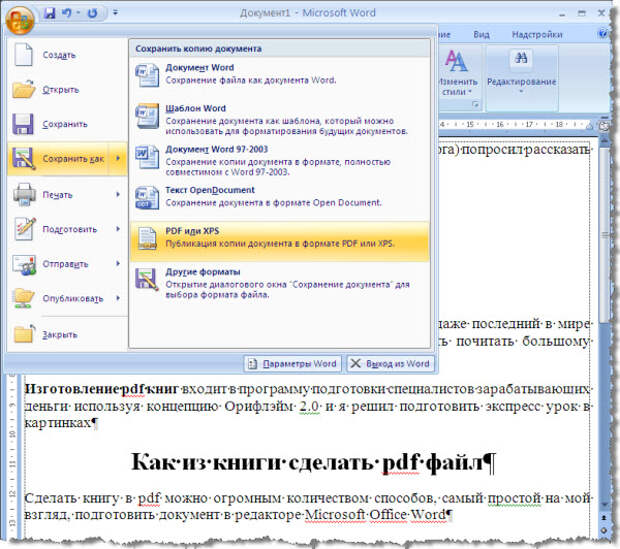 На самом деле, именно поэтому мы создали Formidable Forms.
На самом деле, именно поэтому мы создали Formidable Forms.
Итак, сегодня вы узнали о различных способах создания кнопки загрузки PDF в формате WordPress и размещения ее на своем веб-сайте.
Не пропустите! Ознакомьтесь с нашим полным списком функций с Formidable, чтобы увидеть, как он может удовлетворить все ваши потребности в загрузке контента WP.
Получить грозные формы прямо сейчас!
Подробнее о файлах PDF
API генератора PDF | Автоматизируйте создание документов PDF
API генератора PDFПростое создание документов PDF на основе предварительно определенных шаблонов PDF с данными JSON. Позвольте своим пользователям создавать PDF-файлы и управлять своими шаблонами документов с помощью браузерного редактора PDF с функцией перетаскивания, чтобы снизить затраты на разработку и поддержку.
Настраиваемые шаблоны PDF
Несколько вариантов интеграции
Выделенное корпоративное развертывание
Расширенная документация по API
Создать бесплатную учетную запись Документация по API
Вы можете использовать бесплатную учетную запись Sandbox в течение 30 дней для оценки и интеграции API.
pdfgeneratorapi.com
Гибкость
Почему клиенты выбирают нас
Заказать демоСписок всех функций
Объединение шаблона PDF и данных через API
Широкий спектр интеллектуальных компонентов
Преобразование HTML в PDF
Мощный язык выражений
900 21Создание рабочих пространств и управление разрешениями пользователей
Безопасность данных на основе передового опыта
Служба поддержки клиентов мирового класса
Конечные пользователи могут редактировать и управлять шаблонами документов PDF
Создавайте PDF-файлы на лету
С чего начать
API-интерфейс PDF Generator создан разработчиками для того, чтобы разработчики могли обрабатывать все, что касается создания PDF-документов. Это означает, что в большинстве случаев внедрение PDF Generator API может быть выполнено за считанные часы.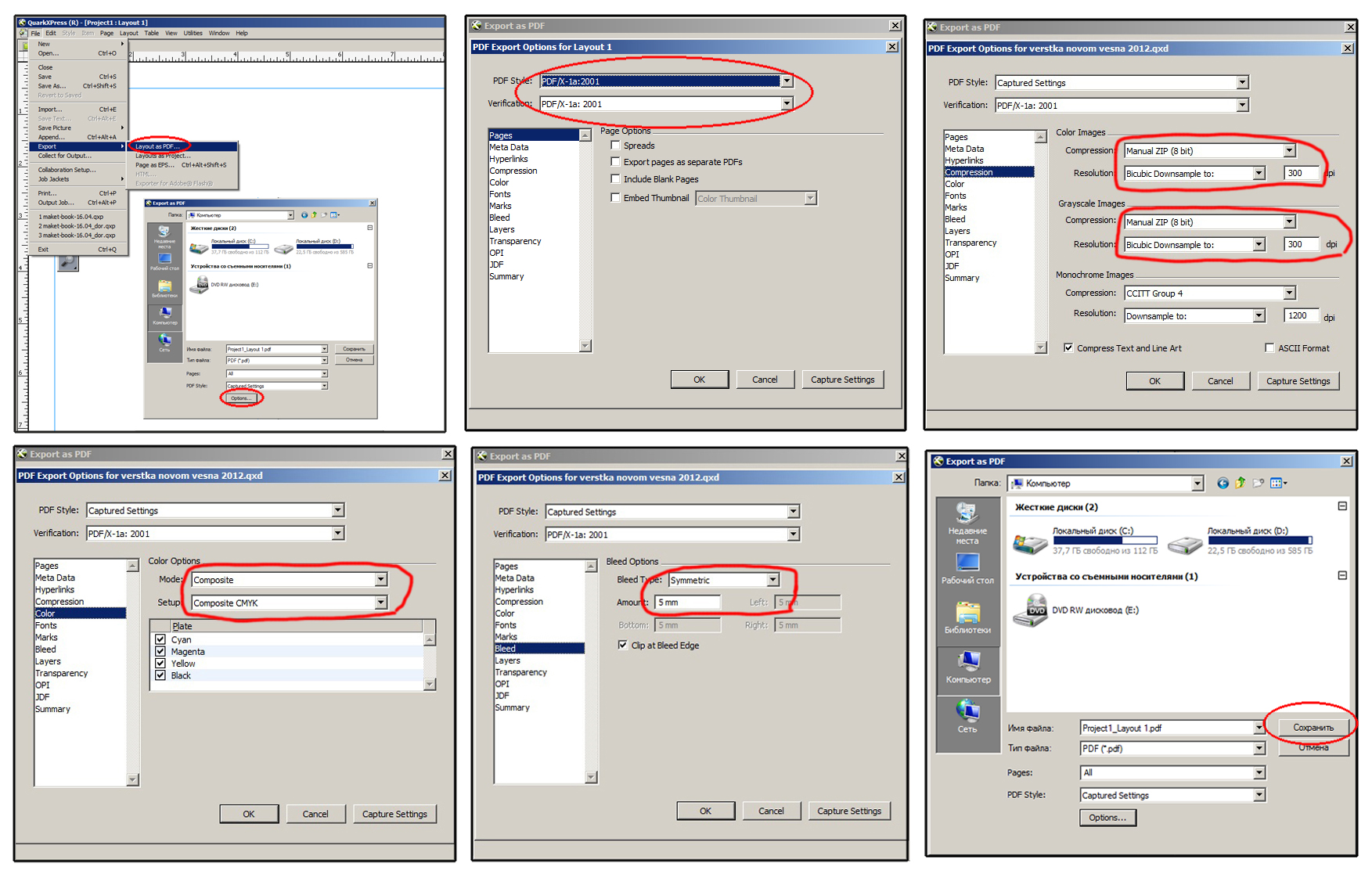
Создать учетную запись — бесплатно
Создать свою учетную запись в PDF Generator API очень просто, все, что мы просим в процессе регистрации, это ваш адрес электронной почты и установить себе пароль. В дополнение к этому вы также можете зарегистрироваться с помощью существующей учетной записи Microsoft, GitHub или Google.
После того, как вы зарегистрируетесь, мы попросим вас подтвердить свою электронную почту, и когда это будет сделано, все будет готово, и вы сможете начать пользоваться сервисом. Для начала работы не требуется никаких платежных реквизитов или другой информации.
Расширенная документация по API.
С легкостью управляйте своими PDF-документами.
Если вам нужно создать PDF-файлы со счетами, упаковочными листами, контрактными документами или этикетками, PDF Generator API поможет вам легко создавать шаблоны документов и генерировать PDF-документы с уже имеющимися данными. Вы даже можете позволить своим пользователям изменять свои шаблоны PDF без каких-либо усилий по разработке!
Подключайтесь к своим любимым инструментам и языкам
Интеграция генератора PDF
API генератора PDF можно интегрировать с любым приложением, поддерживающим HTTP-запросы. Кроме того, наш веб-API позволяет вам писать код на выбранном вами языке. Мы также подготовили несколько библиотек, SDK и руководств для ускорения процесса интеграции.
Кроме того, наш веб-API позволяет вам писать код на выбранном вами языке. Мы также подготовили несколько библиотек, SDK и руководств для ускорения процесса интеграции.
Очень гибкие шаблоны.
Примеры шаблонов документов
Вот пример того, чего можно добиться с помощью нашего редактора PDF. Найдите больше наших шаблонов по ссылке ниже.
Больше шаблоновНаши клиенты знают лучше.
Не верьте нам на слово.
Мы очень благодарны за то, что ряд местных и международных компаний выбрали нас в качестве своих поставщиков услуг. Вот что они говорят о нашем сервисе.
Taavi Hõbejõgi
Я рекомендую PDF Generator API всем, кому нужно что-то распечатать в формате PDF. Подумайте об этом: если вы создаете программное обеспечение, ориентированное на бухгалтерский учет, вы хотите сосредоточиться на бухгалтерском учете. Вам не нужно тратить время на написание причудливых форм, которые можно легко перетаскивать с помощью PDF Generator API.




Ваш комментарий будет первым